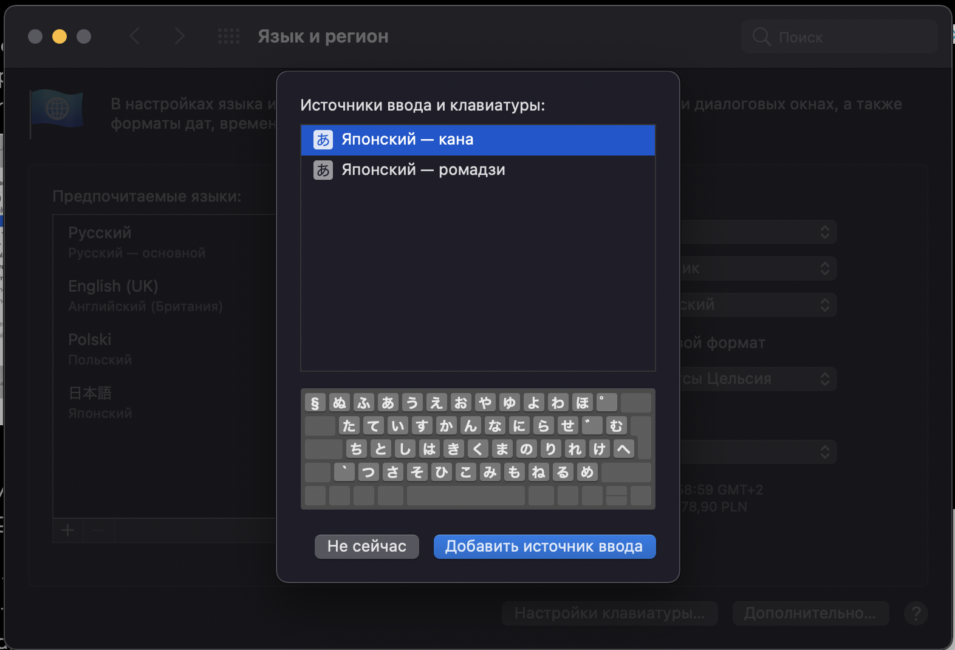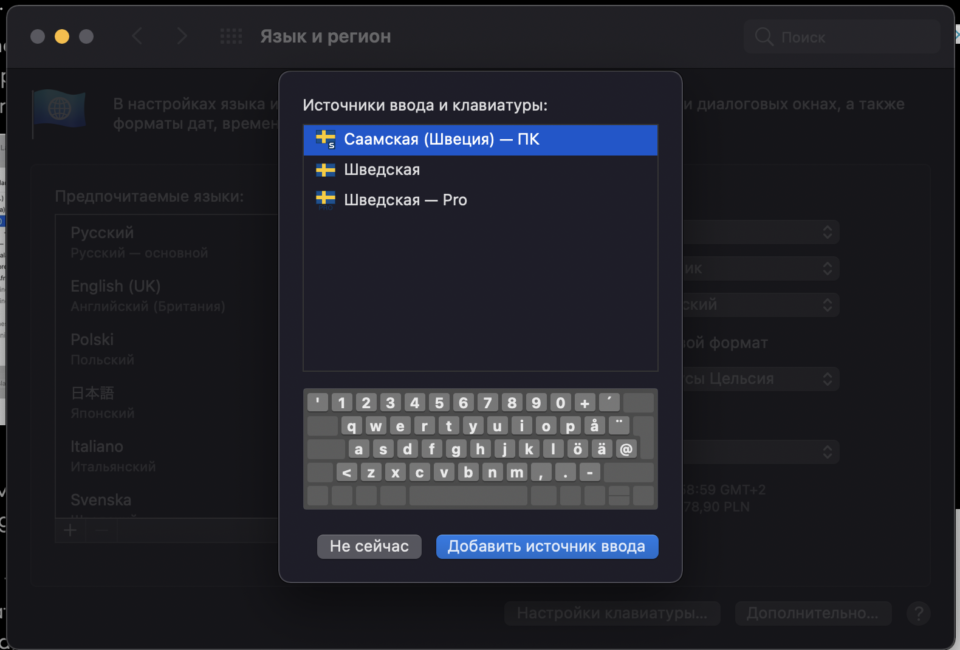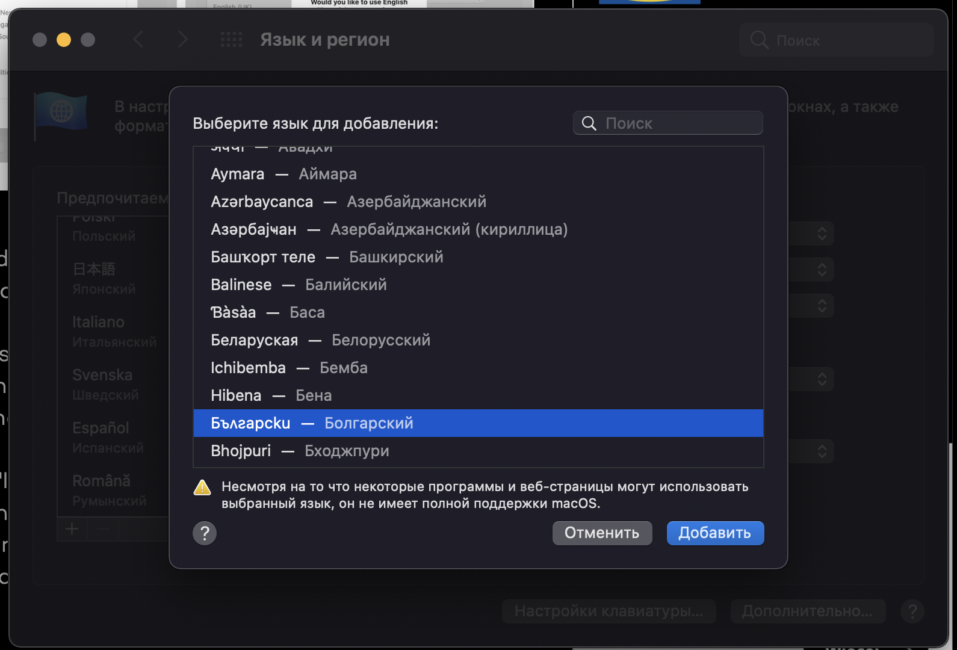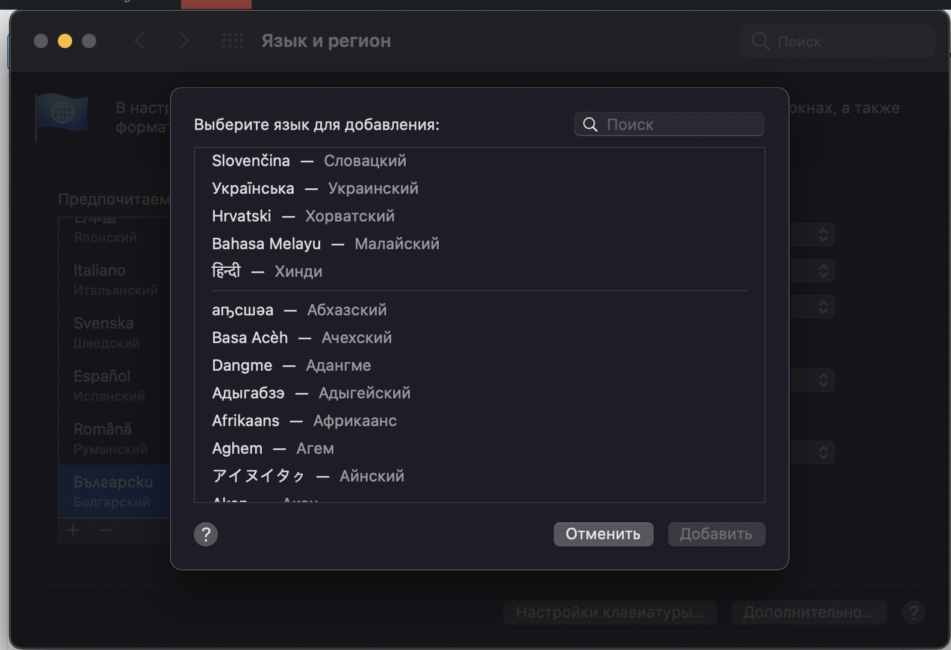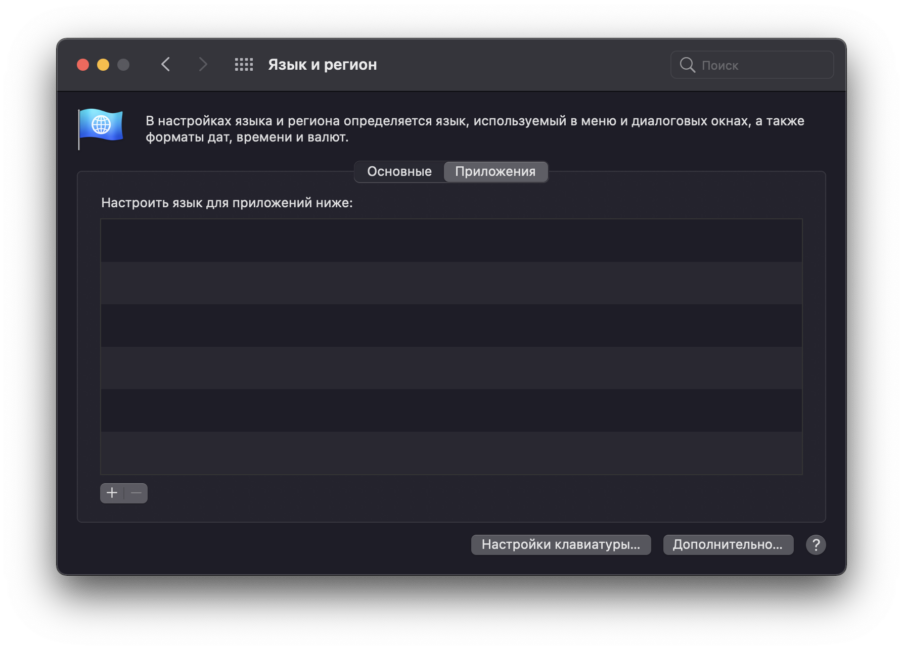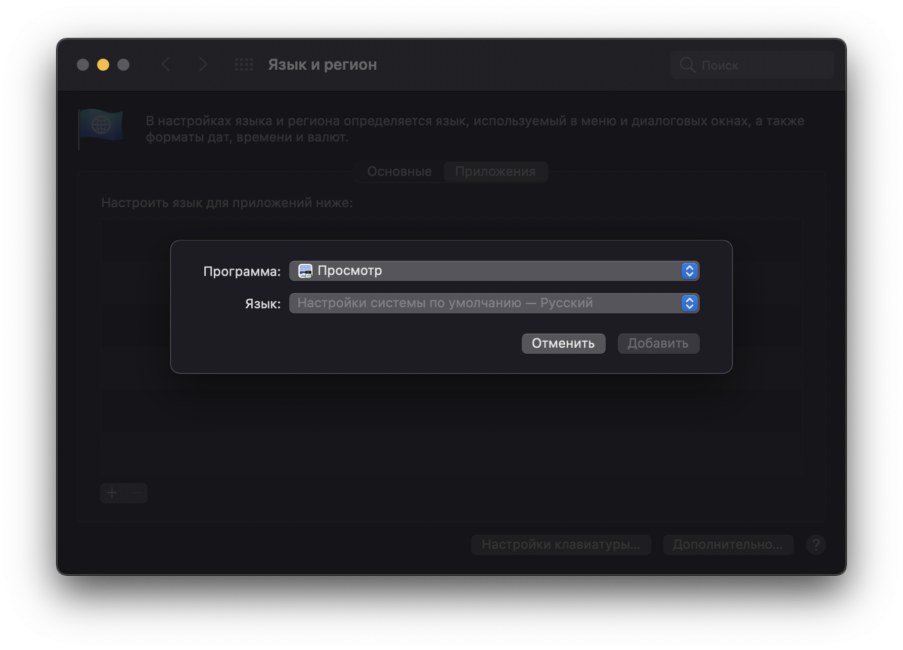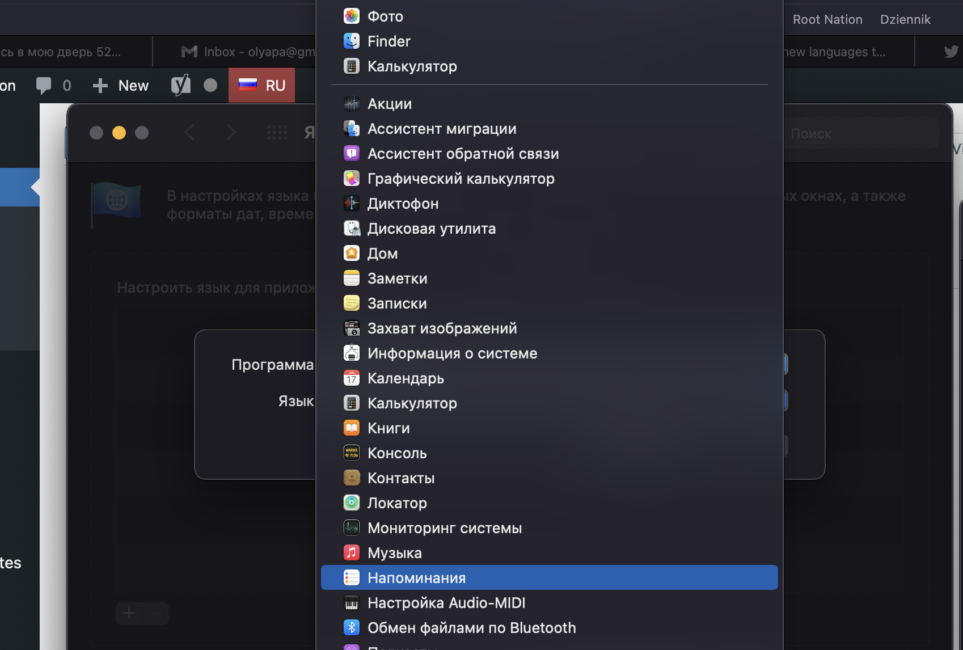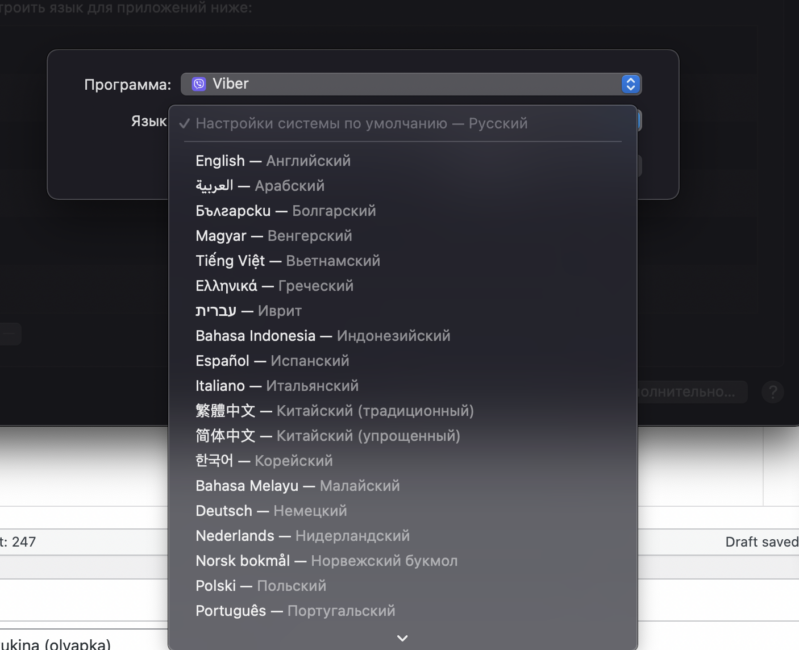macOS operating system mula sa Apple, siyempre, ay sumusuporta sa maraming wika sa mundo. Bukod dito, sa mga setting, maaari mong "panatilihin" ang maraming iba't ibang mga wika at mabilis na lumipat sa pagitan ng mga ito kung kinakailangan. Sa artikulong ito, malalaman natin kung paano magdagdag ng bagong wika sa iyong computer Kapote.
Paano mag-download ng mga bagong wika
Pumunta sa mga setting ng system - "Wika at rehiyon" at i-click ang plus sign upang magdagdag ng bagong wika. Ang sistema ay mag-aalok upang piliin ang ninanais mula sa listahan (magagamit na paghahanap).


Kapag pinili mo ang nais na wika, tatanungin ka kung gusto mong gamitin ito bilang wika ng system o panatilihin ang kasalukuyang wika.
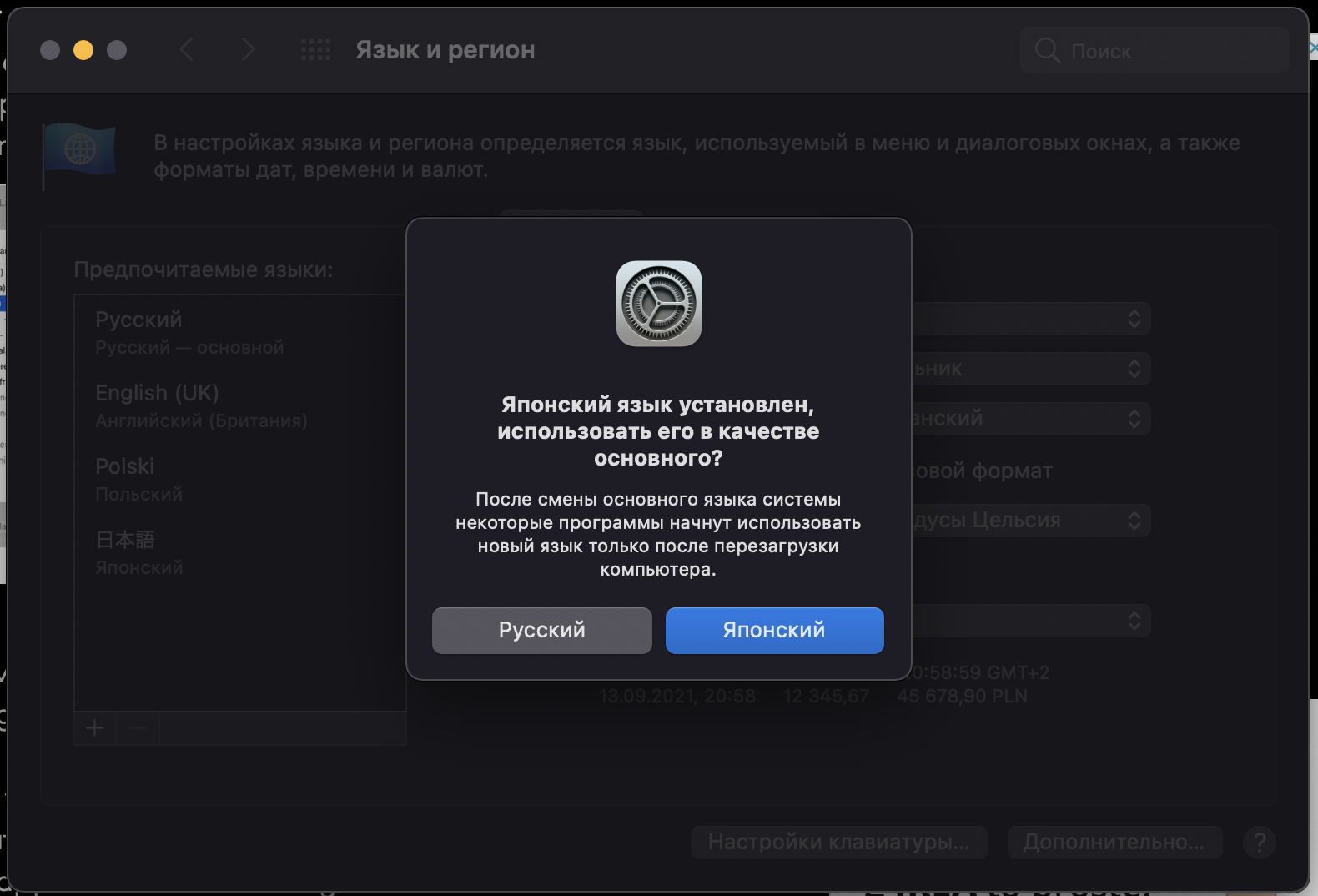
Susunod, tatanungin ka kung aling layout ang gagamitin, kung may ilan para sa napiling wika. Ngunit maaari itong gawin sa ibang pagkakataon.
Sa system, maaari kang magdagdag ng walang limitasyong bilang ng mga wika na interesado ka.
Karamihan sa mga wika sa listahan ay hindi ganap na sinusuportahan sa Mac OS. Ang mga nasabing wika ay pinaghihiwalay ng linyang naghahati.
Sa mga wikang hindi ganap na sinusuportahan, ang mga mensahe, nilalaman ng website na inangkop para sa isang partikular na wika ng programa ay maaaring ipakita, ngunit hindi ang buong sistema.
Paano baguhin ang wika ng system
Kung gusto mong baguhin ang wika ng system sa isa sa mga napili sa nakaraang punto, buksan lang muli ang mga setting, pumunta sa seksyong "Wika at rehiyon" at i-drag ang nais na wika sa unang lugar sa listahan. Upang baguhin ang wika sa lahat ng mga programa, mas mahusay na i-restart ang computer. Ngunit hindi kinakailangan na gawin ito, lilitaw ang napiling wika kahit na sa mga na-restart na programa, at agad itong magbabago sa antas ng system.
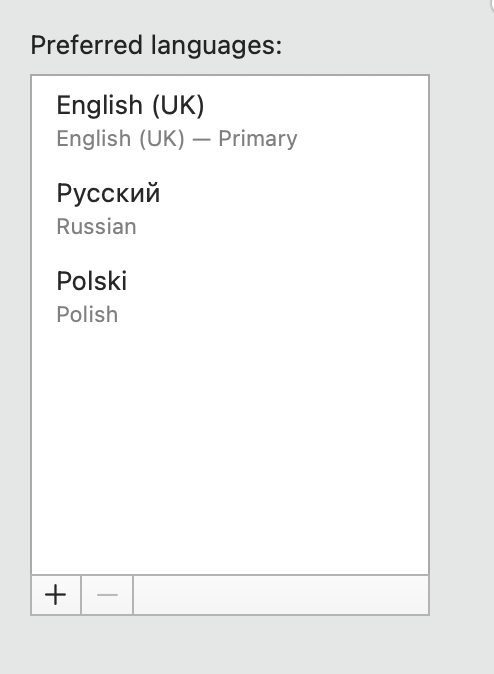
Paano baguhin ang wika ng isang partikular na application sa Mac OS
Maginhawa na sa macOS maaari mong baguhin ang wika para lamang sa isang hiwalay na aplikasyon. Upang gawin ito, buksan muli ang seksyong "Wika at rehiyon" sa mga setting ng system at pumunta sa tab na "Mga Programa". Pagkatapos ay i-click ang icon na "plus", piliin ang nais na programa, at pagkatapos ay ang wika para dito. Iyon lang, ngayon sa mga napiling programa ang wika ay magiging iba sa pangkalahatang wika ng sistema. PS Kung bukas ang app, malamang na kailangan itong i-restart upang makita ang mga pagbabago.
Paano ako magdadagdag ng bagong input language?
Maaaring hindi mo lamang kailangang magdagdag ng bagong wika ng system, ngunit magsulat din dito. Ang isa pang seksyon ng mga setting - "Keyboard" - ay magagamit dito. Mas partikular, ang tab na "Mga Pinagmulan ng Input."
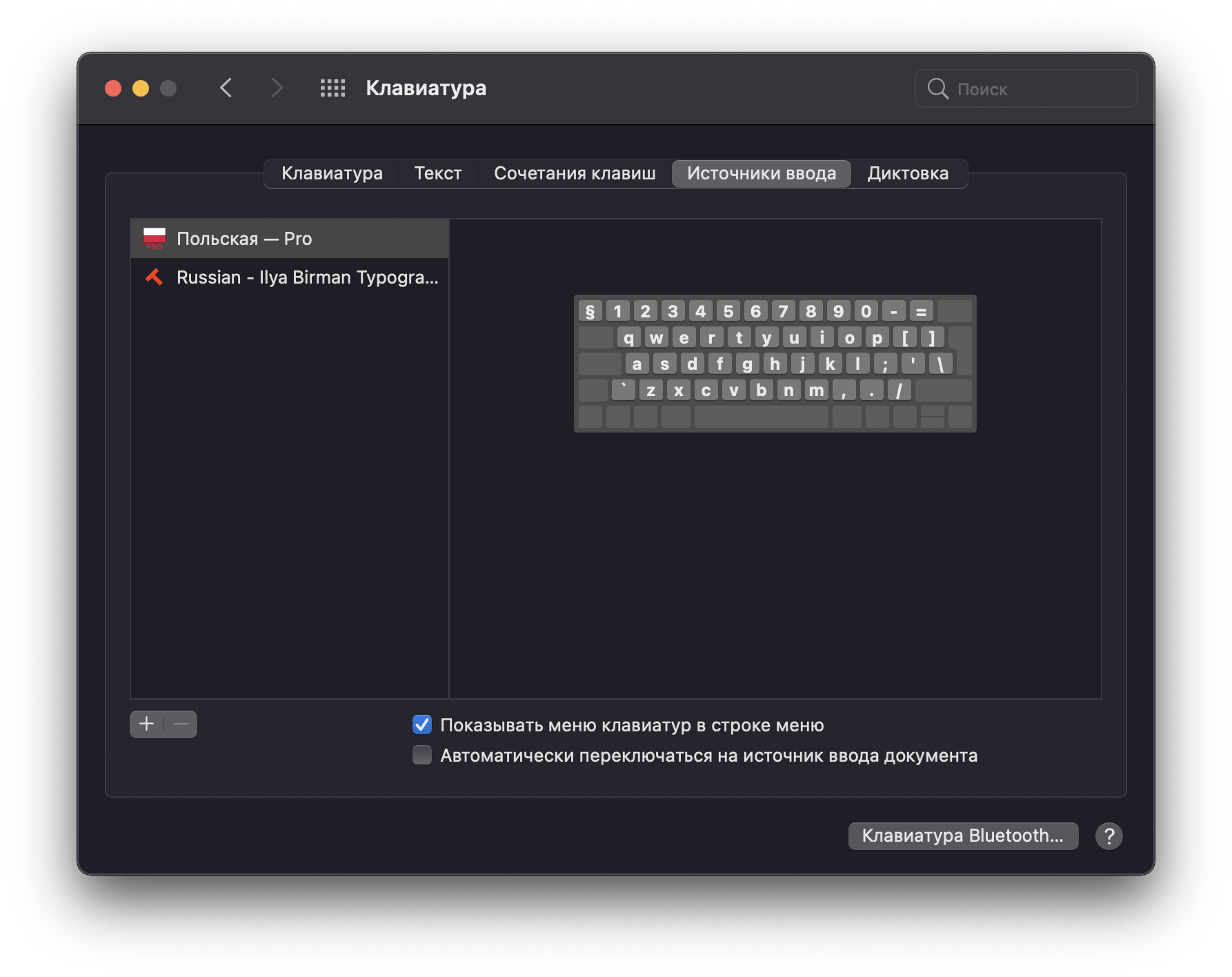
Dito, mag-click sa plus sign at piliin muna ang wika. Ang mga napiling wika ng system ay ipapakita higit sa lahat. Maaaring maging available ang iba't ibang mapagkukunan ng input para sa bawat wika (mga layout, makikita mo ang hitsura nito sa preview).
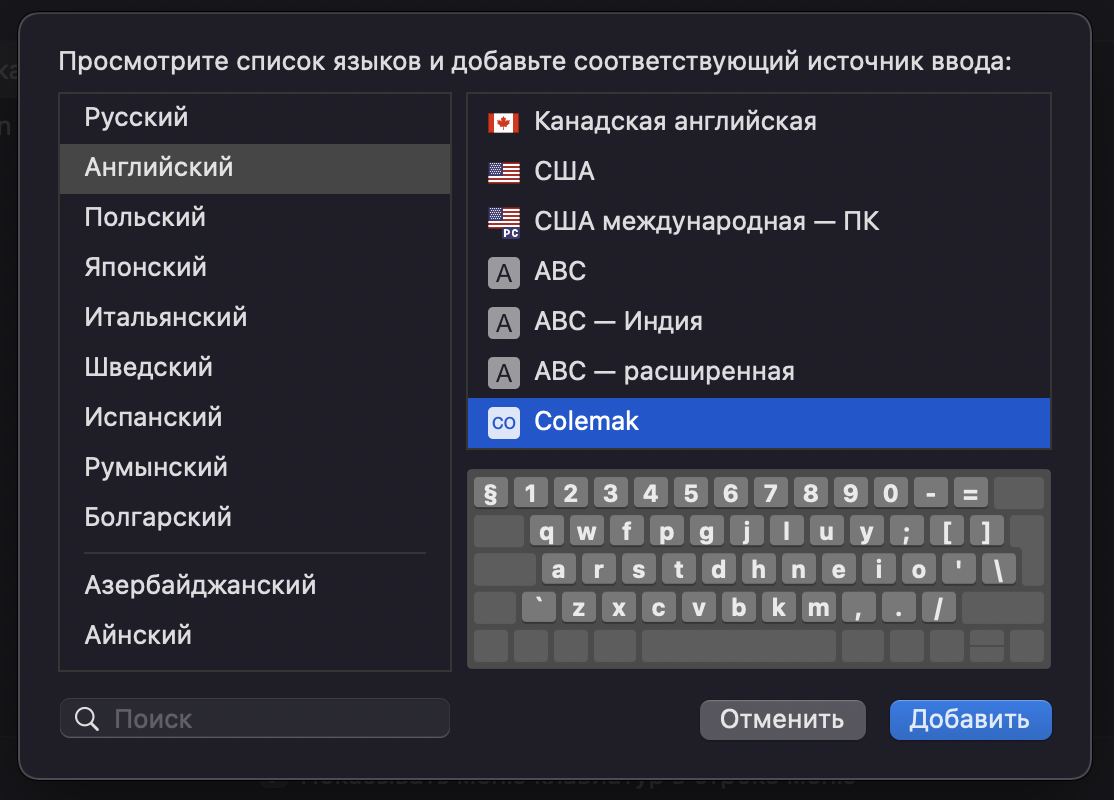
Piliin ang naaangkop na opsyon at i-click ang "Idagdag". Tapos na, ang bagong layout ay magiging available na ngayon upang lumipat sa iyong napiling keyboard shortcut o sa pamamagitan ng input menu sa macOS status bar.
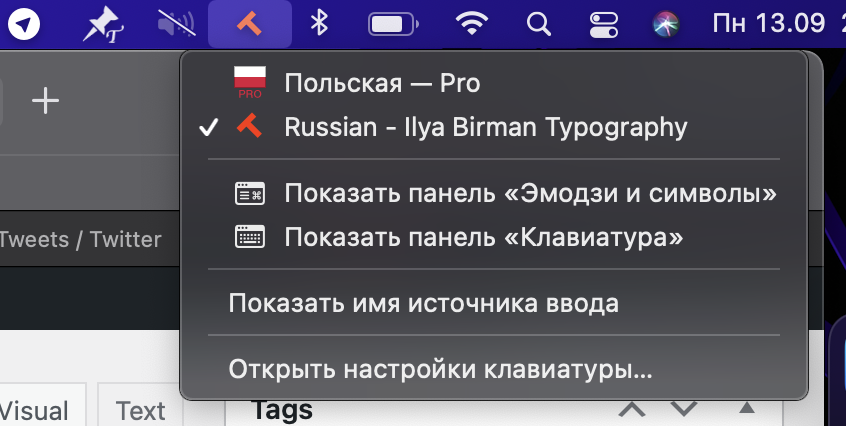
Tinatapos nito ang aming gabay sa kung paano magdagdag ng bagong wika sa Mac OS. Kung mayroon kang anumang mga katanungan, magtanong sa mga komento - tutulungan namin!
Basahin din: